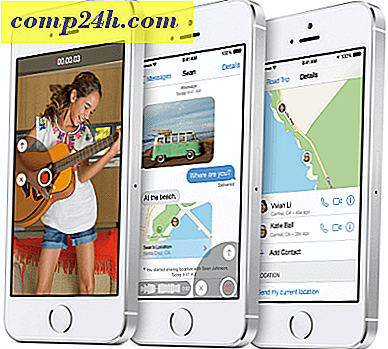Windows 10 Tips: Öka storlek och färg på muspekaren
Medan du arbetar på Microsoft Office-dokument och kalkylark hela dagen, kan en liten förändring du gör, för att förbättra ditt arbetsflöde, öka storleken och färgen på muspekaren (pilen).
Vi visade dig hur du ökar markörens tjocklek på Windows 10. Och om du har svårt att se eller bara är trött på att förlora platsen på pekaren och markören på skärmen, kan du använda båda dessa tips.
Öka storlek & färg eller pekaren
Öppna appen Inställningar ( Windows-tangent + I ) och gå till Ease of Access> Mouse . Där har du tre olika storlekar för att göra pekaren.

Medan du är här kanske du också vill ändra pilens färg. Om du till exempel arbetar i ett stort Word-dokument, med en vit markör, är det lätt att förlora spår på en vit bakgrund.
Det finns också tre alternativ för färgen. Vit, som är standard, svart och det tredje alternativet ändrar färg beroende på bakgrunden som svänger över.

Jag bör också nämna att Windows 10, som tidigare versioner av Windows, fortfarande har alternativ att ändra pekarens utseende. Om du är intresserad av att göra det måste du gå till arvskontrollpanelen och välj Mus. Klicka sedan på fliken för Pointer-alternativ.

Beroende på vilken typ av mus du har kan det finnas ytterligare alternativ du kan välja mellan, och de här inställningarna är också värda att utforska.
Det är också intressant att notera att på vissa skärmar kan handlingsmålen vara små, och med en stor pekare kan det bli lättare att få saker gjort.